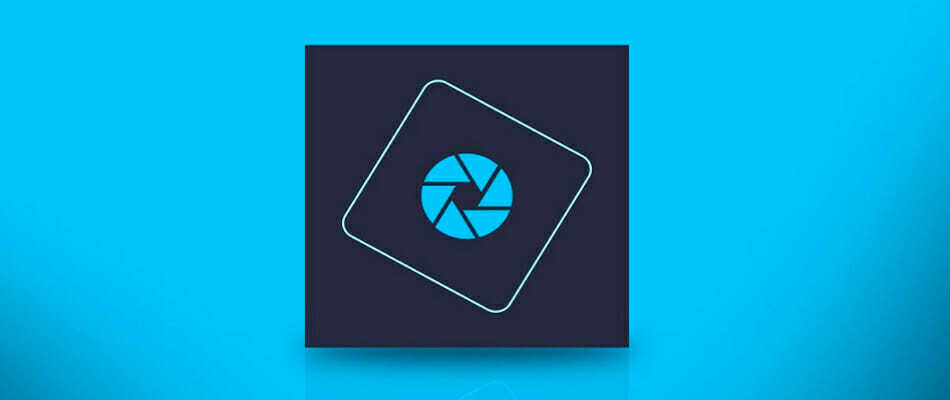Можете да користите алатку Цреативе Цлоуд Цлеанер да бисте уклонили софтвер
- Ако не можете да деинсталирате Адобе софтвер без пријављивања, можете га присилно извршити помоћу наменске алатке компаније Адобе.
- Коришћење контролне табле је још један ефикасан метод који вам омогућава да заобиђете захтев за пријављивање.
- Такође можете принудно уклонити апликацију помоћу софтвера за деинсталирање треће стране.

ИксИНСТАЛИРАЈТЕ КЛИКОМ НА ДАТОТЕКУ ЗА ПРЕУЗИМАЊЕ
- Преузмите Фортецт и инсталирајте га на вашем рачунару.
- Покрените процес скенирања алата да потражите оштећене датотеке које су извор вашег проблема.
- Кликните десним тастером миша на Започните поправку како би алат могао да покрене алгоритам фиксирања.
- Фортецт је преузео 0 читаоци овог месеца.
Колико год да је софтвер Адобе Цреативе Цлоуд добар, понекад ћете желети да га уклоните. Међутим, корисници се жале да могу деинсталирајте овај Адобе софтвер без пријављивања.
Осим овога, софтвер понекад тражи да се инсталирају нека ажурирања пре него што се може уклонити. Ово може бити прилично фрустрирајуће, посебно за кориснике који су изгубили своје лозинке. На срећу, можете га успешно уклонити помоћу решења у овом водичу.
Зашто се Адобе софтвер не деинсталира?
Главни разлог зашто не можете да деинсталирате Адобе софтвер без пријављивања је верификација. Адобе мора да деактивира вашу лиценцу ако имате ограничене уређаје/активације на налогу.
Ово се може урадити само након што сте се пријавили и софтвер може да потврди да сте ви тај који покушава да га уклони.
Како да потпуно деинсталирам Адобе софтвер ван мреже?
- Посетите званичну веб страницу да преузмите Адобе Цреативе Цлоуд Цлеанер алат.
- Кликните десним тастером миша на преузету датотеку у Филе Екплорер-у и изаберите Покрени као администратор. Ако не видите опцију Покрени као администратор, двапут кликните на датотеку да бисте је покренули.

- Сада изаберите свој језик притиском на одговарајуће слово (е за енглески) и притисните Ентер.

- Притисните И да прихватите Адобе Уговор о лиценцирању крајњег корисника и притисните Ентер наставиће се.

- Затим притисните одговарајући број да бисте изабрали тип Адобе софтвера који желите да деинсталирате и погодите Ентер.

- Притисните број који одговара тачно апликацији коју желите да уклоните.
- Сада притисните И да потврдите уклањање и погодите Ентер.
- Сачекајте док не видите поруку да је алатка Адобе Цреативе Цлоуд Цлеанер успешно завршена и притисните Ентер.
- На крају, поново покрените рачунар.
Пошто су се корисници жалили да не могу да деинсталирају Адобе софтвер са или без пријављивања, Адобе је издао званични алат за уклањање како би то поправио.
Ова скрипта уклања све Адобе апликације на вашем рачунару без проблема.
- Адобе Медиа Енцодер није инсталиран: Како да поправите ову грешку
- Поправка: Адобе Цреативе Цлоуд претходне верзије се не приказују
- Жао нам је, ова Адобе апликација није доступна [поправка грешке]
2. Користите контролну таблу
- притисните Виндовс + Р кључ, тип контролу, и кликните на У реду дугме.

- Изаберите Деинсталирајте програм под Програми опција.

- Сада, кликните десним тастером миша на Адобе Цреативе Цлоуд софтвер или други производ и изаберите Деинсталирај.

- На крају, пратите упутства на екрану да бисте довршили процес.
Ако не можете да деинсталирате софтвер Адобе Цреативе Цлоуд без пријављивања, уместо тога можете да користите контролну таблу. Ово заобилази захтев за пријављивање и омогућава вам да уклоните апликацију.
3. Користите апликацију Подешавања
- притисните Виндовс тастер + И да отворите Подешавања апликацију и изаберите Аппс у левом окну.
- Изабери Апликације и функције у десном окну.

- Сада кликните на три вертикалне тачке испред Адобе Цреативе Цлоуд софтвера.
- На крају, изаберите Деинсталирај и пратите упутства на екрану да бисте довршили процес.

Друга системска опција за деинсталирање Адобе софтвера без пријаве је да идете преко апликације Подешавања. Ово вам такође помаже да заобиђете захтев за пријаву.
4. Користите програм за деинсталацију софтвера треће стране
Ако вам било која од горенаведених опција не помогне да деинсталирате Адобе софтвер без пријаве, препоручујемо да користите софтвер за деинсталирање треће стране.
Срећом, имамо листу најбољи софтвер за деинсталацију који ће се побринути за уклањање било које тврдоглаве апликације.
Ту имате све што вам је потребно да успешно деинсталирате било који Адобе софтвер без пријаве. Уз мноштво опција које су наведене у овом водичу, задатак би требао бити прилично лак за вас.
Да ли желите да деинсталирате свој софтвер због грешака као што је Адобе апликација није оригинална? Наш детаљан водич може вам помоћи да то брзо поправите.
Слободно нам јавите методу која вам је успела у коментарима испод.
И даље имате проблема?
СПОНЗОРИСАНИ
Ако горњи предлози нису решили ваш проблем, ваш рачунар може имати озбиљније проблеме са Виндовс-ом. Предлажемо да изаберете решење све у једном, као што је Фортецт да ефикасно решите проблеме. Након инсталације, само кликните на Прикажи и поправи дугме, а затим притисните Започните поправку.